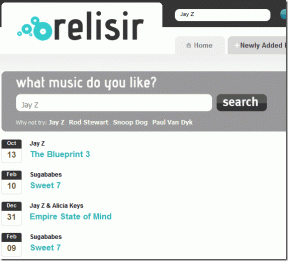Hvordan logge ut enheter fra Telegram-konto
Miscellanea / / June 01, 2022
Etter WhatsApp er Telegram utvilsomt en av de mest brukte meldingsappene globalt. Det fungerer på alle enheter – telefon, nettbrett og datamaskin. Telegram tilbyr flere interessante funksjoner som lage meningsmålinger i grupper, dele skjermen mens du deltar i en videosamtale, eller innstilling tilpassede varslingslyder for individuelle kontakter.

Telegram lar deg også kontrollere hvilke enheter som kan eller ikke kan bruke kontoen din. Dette innlegget viser deg hvordan du logger ut av enheter fra Telegram-kontoen din.
Du kan enkelt administrere alle enhetene som er koblet til din Telegram-konto. Du kan fjerne en gammel enhet som har vært inaktiv i lang tid. For å beskytte chattene dine mot at noen har tilgang til telefonen, nettbrettet eller datamaskinen din, kan du fjerne den enheten som er koblet til Telegram-kontoen din. La oss vise deg prosessen.
Logg ut enhet fra Telegram på iPhone
Før du begynner, sørg for at iPhone kjører den nyeste versjonen av Telegram. Sjekk App Store for oppdateringer.
Last ned Telegram for iPhone
Etter å ha oppdatert Telegram-appen til den nyeste versjonen, følg disse trinnene.
Trinn 1: Åpne Telegram-appen på iPhone.

Steg 2: Trykk på Innstillinger-ikonet nederst til høyre.
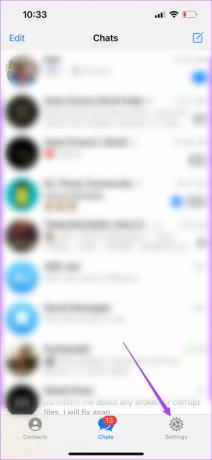
Trinn 3: Trykk på Enheter-alternativet.
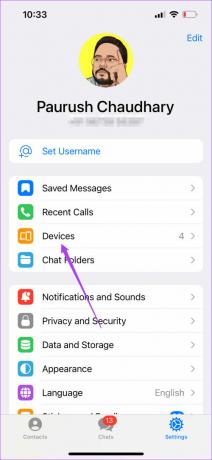
Alle enhetene som bruker Telegram-kontoen din vil vises på skjermen.
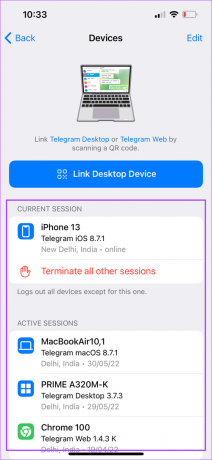
Trinn 4: Rull ned og se etter enheten du vil logge ut.
Trinn 5: Trykk på det enhetsnavnet.
Trinn 6: Trykk på Avslutt økt for å fjerne den fra Telegram-kontoen din.
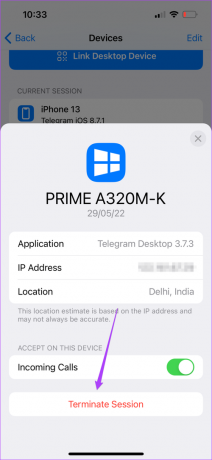
Hvis du bare vil slutte å motta Telegram-anrop på denne enheten, trykk på bryteren for å deaktivere innkommende anrop.

Logg ut enhet i Telegram på Android
Prosessen med å logge ut enhetene knyttet til Telegram-kontoen din fra Android er litt annerledes. Før du begynner, sørg for at du oppdaterer til den siste versjonen fra Play-butikken for å synkronisere alle meldingene dine til kontoen din.
Last ned Telegram for Android
Følg disse instruksjonene.
Trinn 1: Åpne Telegram-appen på Android.

Steg 2: Trykk på Hamburger-menyikonet øverst til venstre.
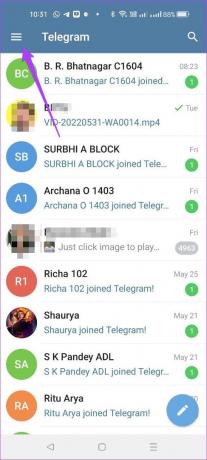
Trinn 3: Trykk på Innstillinger.
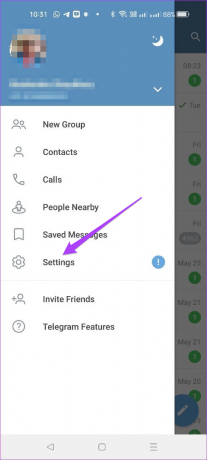
Trinn 4: I Innstillinger-menyen, bla ned og velg Enheter.
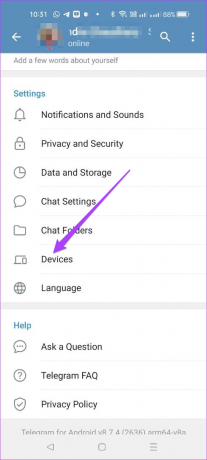
Alle enhetene dine som er koblet til Telegram-kontoen din, vises på skjermen.
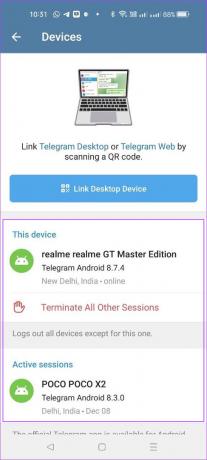
Trinn 5: Trykk på enhetsnavnet du vil logge ut fra Telegram-kontoen din.
Trinn 6: Trykk på Avslutt økt.
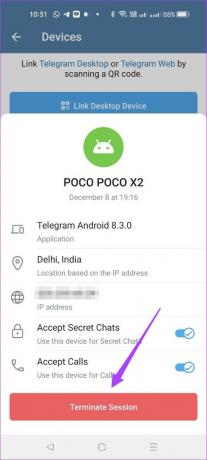
Hvis du vil fjerne tilgangen for å motta anrop og godta hemmelige chatter, trykker du på bryteren ved siden av det foretrukne alternativet for å deaktivere funksjonen.
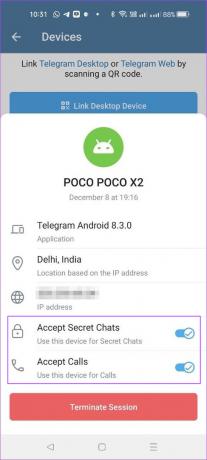
Logg ut enhet i Telegram på Mac
Telegram tilbyr en dedikert skrivebordsapp for Mac-brukere. Hvis du vil unngå å bruke telefonen, last ned appen fra Mac App Store. Desktop-appene lar deg også akseptere lyd- og videosamtaler, noe som er en stor bonus.
Før du fortsetter, sørg for at du bruker den nyeste versjonen av appen på din Mac.
Last ned Telegram for Mac
Følg disse instruksjonene.
Trinn 1: Trykk Kommando + Mellomrom, skriv Telegram, og trykk på Retur.
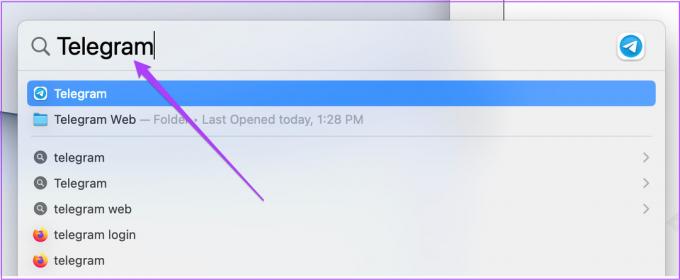
Steg 2: Når appen åpnes, klikker du på Innstillinger-ikonet.

Trinn 3: Klikk på Aktive økter fra venstremenyen.
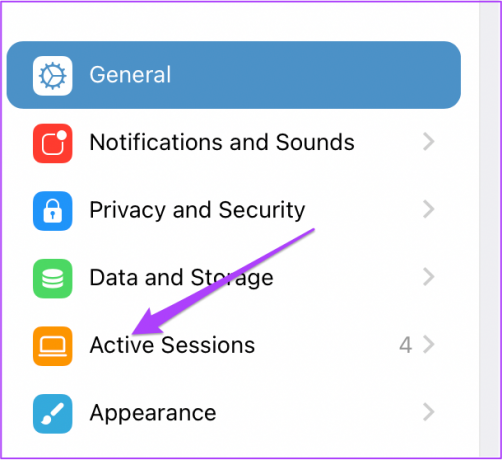
Alle enhetene dine som bruker Telegram-kontoen din, vises under delen Aktive økter. Klikk på enhetsnavnet du vil logge ut.

Trinn 4: Klikk på Avslutt økt nederst for å logge av enheten.

Du kan også bla ned og velge å bare deaktivere tilgang for nye hemmelige chatter eller innkommende anrop for den enheten.

Logg ut enhet i Telegram på Windows
Windows-brukere kan også laste ned den dedikerte Telegram Messenger-appen fra Microsoft Store. Før du går videre, sørg for at du bruker den nyeste versjonen av appen.
Last ned Telegram for Windows
Følg disse instruksjonene.
Trinn 1: Åpne Telegram-appen på datamaskinen.
Steg 2: Klikk på de tre vertikale linjene eller hamburgermenyikonet øverst til venstre.
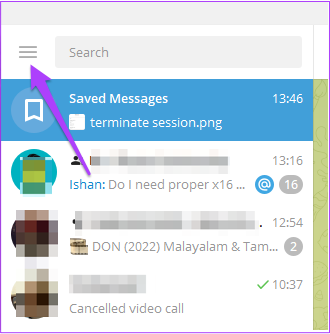
Trinn 3: Klikk på Innstillinger fra venstremenyen.
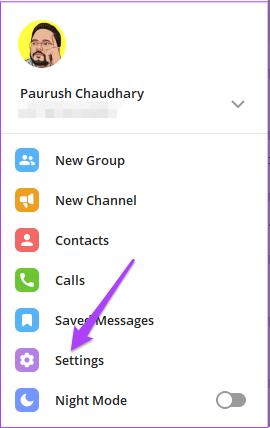
Trinn 4: Velg Personvern og sikkerhet.
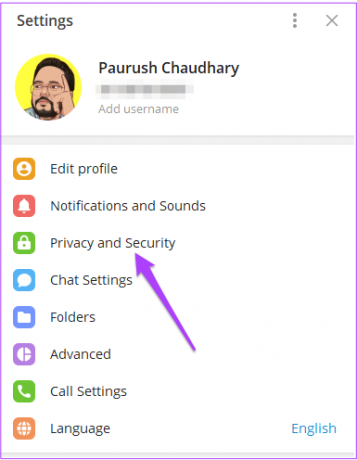
Trinn 5: Velg Vis alle økter.
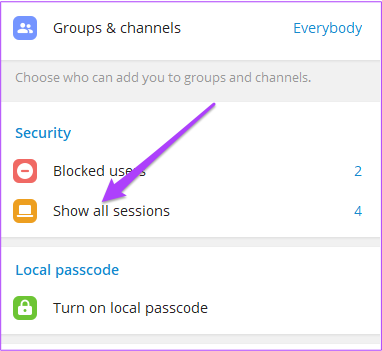
Du vil få en liste over alle aktive enheter knyttet til kontoen din. Klikk på enhetsnavnet som vil at du skal logge ut fra Telegram-kontoen din.
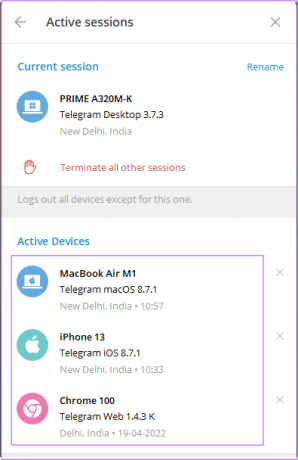
Trinn 6: Klikk på Avslutt økt.
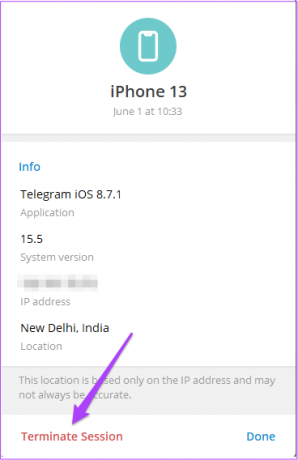
Logg ut enhet i Telegram Web
For de som ikke vil installere eller bruke den dedikerte appen på datamaskinen, kan du også logge ut av enhetene dine med Telegram Web. Grensesnittet mottar automatiske oppdateringer regelmessig. Følg disse instruksjonene.
Trinn 1: Åpne Telegram web i en nettleser.
Besøk Telegram Web

Steg 2: Logg på kontoen din ved å skanne QR-koden eller skrive inn telefonnummeret ditt knyttet til Telegram-kontoen.
Trinn 3: Etter å ha logget inn, klikk på Hamburgermeny-ikonet øverst til venstre.
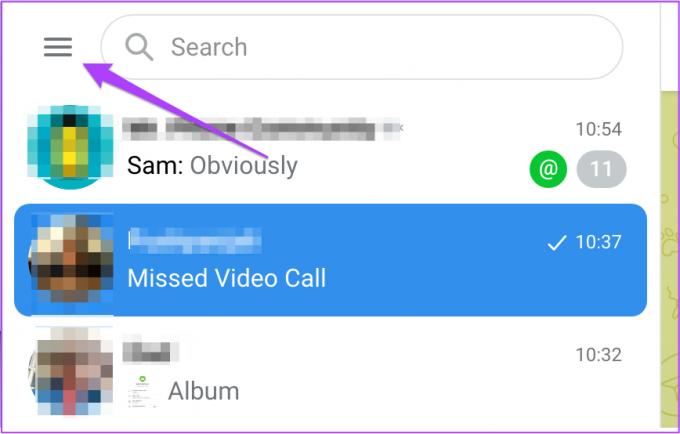
Trinn 4: Klikk på Innstillinger.
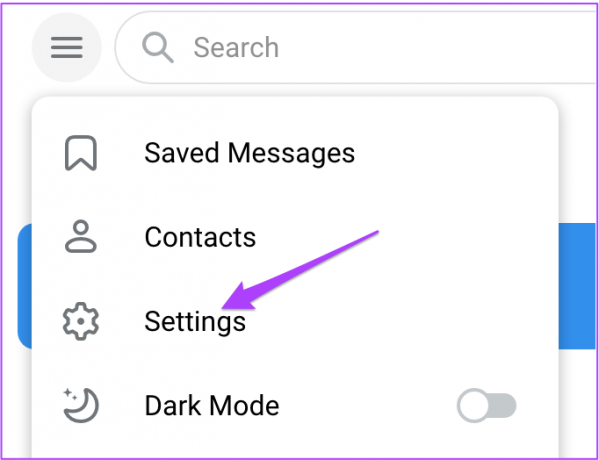
Trinn 5: Rull ned og klikk på Enheter.
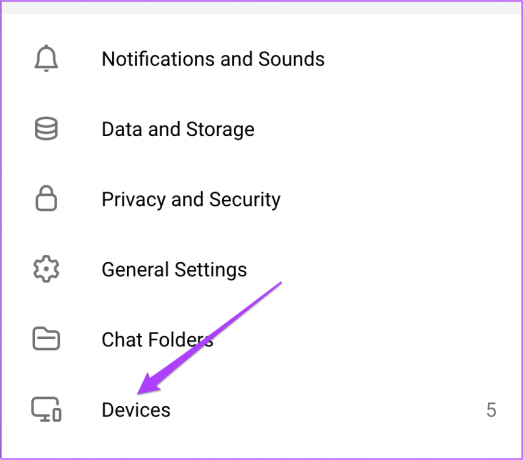
Trinn 6: Klikk på enhetsnavnet fra listen du vil logge ut.

Trinn 7: Klikk på Avslutt-alternativet på ledeteksten for å fjerne det.
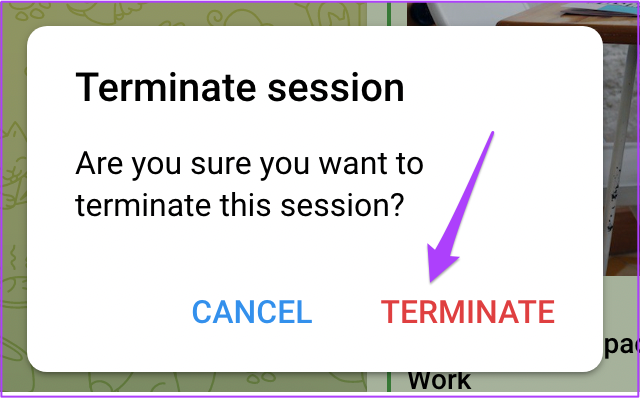
Kontroller enhetsadministrasjon på Telegram
Du kan enkelt bruke denne Telegram-funksjonen på hvilken som helst enhet for å kontrollere alle enhetene som bruker kontoen din. Dette vil beskytte personvernet ditt og bidra til å enkelt fjerne tidligere brukte enheter.
Sist oppdatert 1. juni 2022
Artikkelen ovenfor kan inneholde tilknyttede lenker som hjelper til med å støtte Guiding Tech. Det påvirker imidlertid ikke vår redaksjonelle integritet. Innholdet forblir objektivt og autentisk.